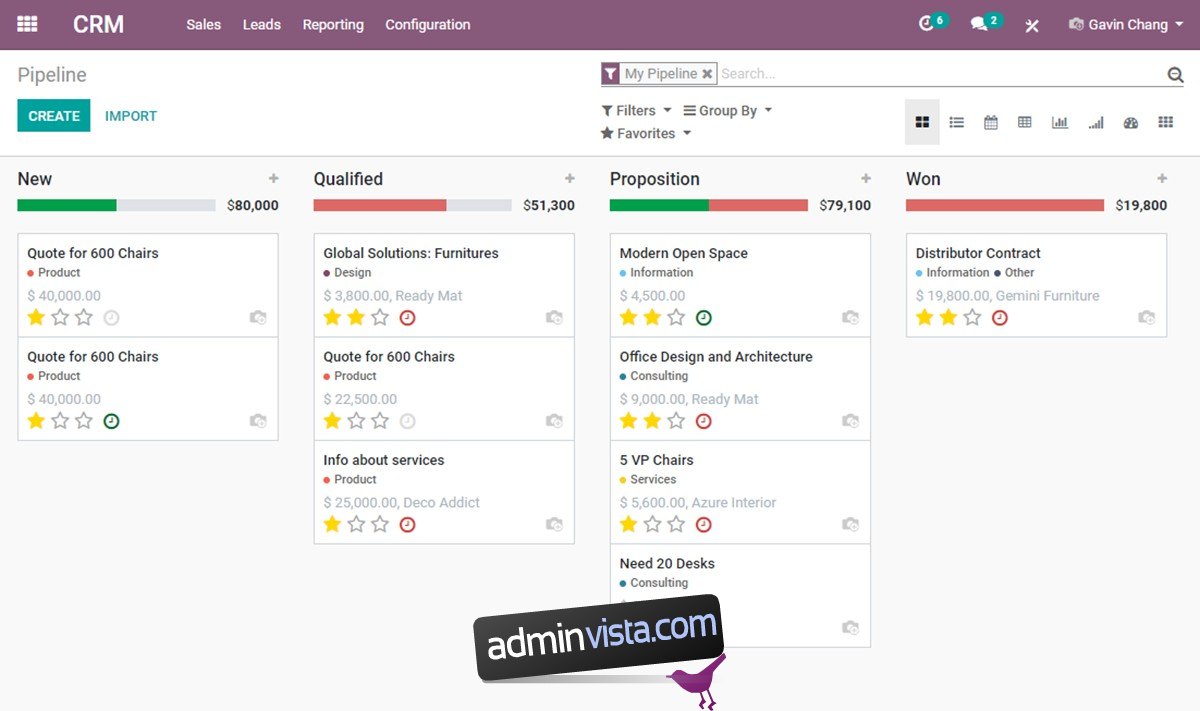Odoo är en affärssvitplattform som körs på Ubuntu. Med Odoo kan användare öka sin försäljning, köra POS, tidrapporter, helpdesk, lager och inköp. I den här guiden visar vi dig hur du installerar Odoo på Ubuntu 20.04 LTS.
Obs: Även om den här guiden fokuserar på Ubuntu 20.04 LTS, är det också möjligt att få appen att fungera med nyare versioner av Ubuntu.
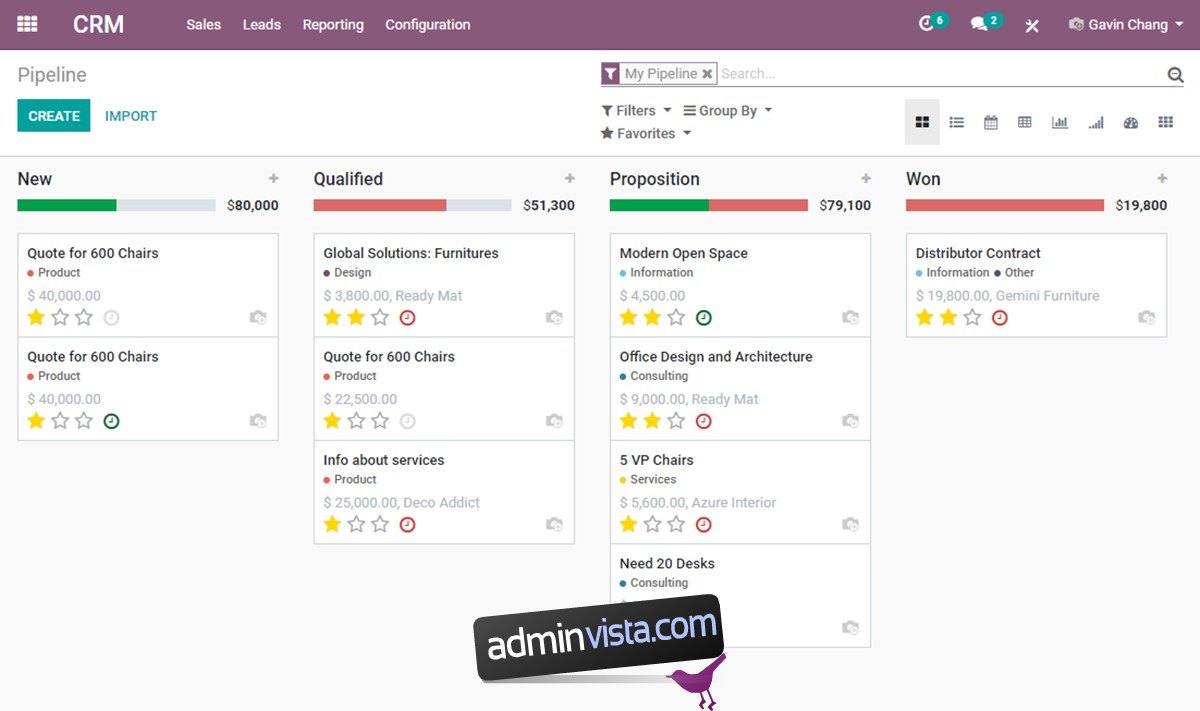
Innehållsförteckning
Installera Odoo-beroenden på Ubuntu
Innan Odoo kan installeras på Ubuntu måste beroenden vara installerade på systemet. För att få dessa beroenden att fungera, börja med att öppna ett terminalfönster och logga in på din Ubuntu-server via SSH.
Nu när du är inloggad, använd kommandot apt install nedan för att installera paketen som anges nedan. Dessa paket är viktiga för att bygga Odoo, och utan dem kommer bygget att misslyckas.
sudo apt install git python3-pip build-essential wget python3-dev python3-venv python3-wheel libfreetype6-dev libxml2-dev libzip-dev libldap2-dev libsasl2-dev python3-setuptools node-less libjpeg-dev zlib1g-dev libpq-dev libxslt1-dev libldap2-dev libtiff5-dev libjpeg8-dev libopenjp2-7-dev liblcms2-dev libwebp-dev libharfbuzz-dev libfribidi-dev libxcb1-dev
Det finns många paket att installera på Ubuntu Server för att Odoo ska bygga korrekt. Luta dig tillbaka, ha tålamod och låt pakethanteraren fixa allt.
Skapa ett Odoo-användarkonto
Du bör aldrig köra serverprogramvara med root-användarkontot på din Ubuntu-server. Det är farligt, särskilt om några sårbarheter hittas. Istället är det bäst att skapa en dedikerad användare med specifika behörigheter.
Använd kommandot useradd, skapa användarkontot ”odoo14”.
sudo useradd -m -d /opt/odoo -U -r -s /bin/bash odoo14
PostgreSQL
Odoo-applikationen använder PostgreSQL för databashantering. Så PostgreSQL måste ställas in på systemet för att Odoo ska fungera korrekt. För att börja, använd kommandot apt install nedan och installera ”postgresql”-paketet på Ubuntu Server.
sudo apt install postgresql
Efter att ha ställt in PostgreSQL måste ett användarkonto skapas för att interagera med databasen. För att skapa en ny användare, använd postgres -c kommandot nedan.
sudo su - postgres -c "createuser -s odoo14"
Wkhtmltopdf
Odoo Business Suite har förmågan att rendera HTML-sidor till PDF-filer, såväl som andra format. Den här funktionen är valfri och du behöver inte använda den. Men om du planerar att använda den här funktionen måste du ställa in Wkhtmltopdf på Ubuntu Server.
För att starta installationen av wkhtmltopdf på Ubuntu Server, använd wget download-kommandot nedan och ladda ner den senaste versionen av Wkhtmltopdf.
wget https://github.com/wkhtmltopdf/packaging/releases/download/0.12.6-1/wkhtmltox_0.12.6-1.focal_amd64.deb
Efter att ha laddat ner filen till ditt Ubuntu-serversystem måste du installera paketet. Det snabbaste sättet att installera Wkhtmltopdf-paketet är med kommandot apt install nedan.
sudo apt install ./wkhtmltox_0.12.6-1.focal_amd64.deb
Installerar Odoo
Med beroenden, PostgreSQL och allt annat inställt, är det nu dags att installera Odoo på Ubuntu. För att börja, logga in på ditt nya användarkonto som skapats tidigare.
sudo -s su odoo14
När du har loggat in, använd git clone-kommandot för att ladda ner den senaste versionen av Odoo till din Ubuntu-server. Tänk på att Odoo är ganska stor så kloningsprocessen kan ta lite tid att slutföra.
git clone https://www.github.com/odoo/odoo --depth 1 --branch 14.0 /opt/odoo14/odoo
Python-moduler
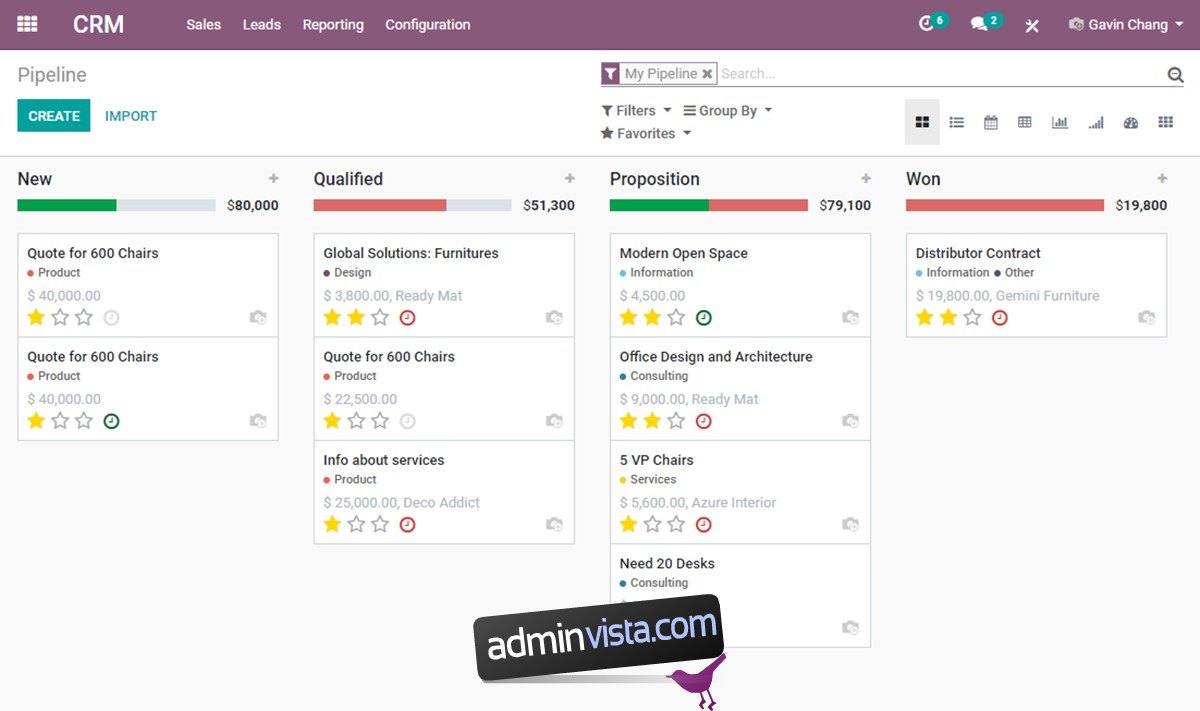
Med koden nedladdad måste du använda Python3 för att skapa en ny miljö för Odoo. Öppna först Odoo-mappkatalogen med CD-kommandot. Använd sedan python3 för att skapa en ny miljö och ange den med källkommandot.
cd /opt/odoo14/odoo python3 -m venv odoo-venv source odoo-venv/bin/activate
Slutligen, installera alla nödvändiga Python3-moduler med hjälp av kommandot pip3 installation. Dessa moduler är avgörande för att använda Odoo.
pip3 install wheel pip3 install -r odoo/requirements.txt
När allt är installerat via Pip3, avsluta Python-miljön genom att använda kommandot avaktivera nedan.
deactivate
Plugins
Även om det inte krävs, tillåter Odoo anpassade plugins. Om du vill använda dem, använd följande kommando för att skapa plugin-mappen.
sudo mkdir -p /opt/odoo14/odoo-custom-addons
Konfigurera Odoo
Odoo är installerat, men det måste konfigureras. Logga först ut från Odoo-användaren med exit-kommandot. Använd sedan pekkommandot för att skapa en ny konfigurationsfil.
sudo touch /etc/odoo14.conf
Öppna den nya konfigurationsfilen med Nano-textredigeraren.
sudo nano /etc/odoo14.conf
Väl inne i konfigurationsfilen, klistra in koden nedan.
[options]
; Detta är lösenordet som tillåter databasoperationer:
admin_passwd = ÄNDRA-TILL-ETT-SÄKERT-LÖSENORD
db_host = Falskt
db_port = Falskt
db_user = odoo14
db_password = Falskt
addons_path = /opt/odoo14/odoo/addons,/opt/odoo14/odoo-custom-addons
Spara ändringarna i Nano genom att använda tangentbordskombinationen Ctrl + O. Avsluta med Ctrl + X.
Systemd
Du måste skapa en Systemd-tjänstfil för att använda Odoo. Använd pekkommandot för att skapa en ny servicefil.
sudo touch /etc/systemd/system/odoo14.service
Öppna textfilen med Nano-textredigeraren och klistra in koden inuti den.
[Unit]
Beskrivning=Odoo14
Requires=postgresql.service
After=network.target postgresql.service
[Service]
Typ=enkel
SyslogIdentifier=odoo14
PermissionsStartOnly=true
Användare=odoo14
Grupp=odoo14
ExecStart=/opt/odoo14/odoo-venv/bin/python3 /opt/odoo14/odoo/odoo-bin -c /etc/odoo14.conf
StandardOutput=journal+konsol
[Install]
WantedBy=multi-user.target
Spara ändringarna i Nano genom att använda tangentbordskombinationen Ctrl + O. Avsluta med Ctrl + X. Aktivera sedan den nya systemfilen och slå på den.
sudo systemctl daemon-reload sudo systemctl enable odoo14.service
Starta tjänsten med startkommandot.
sudo systemctl start odoo14.service
Konfigurera Odoo
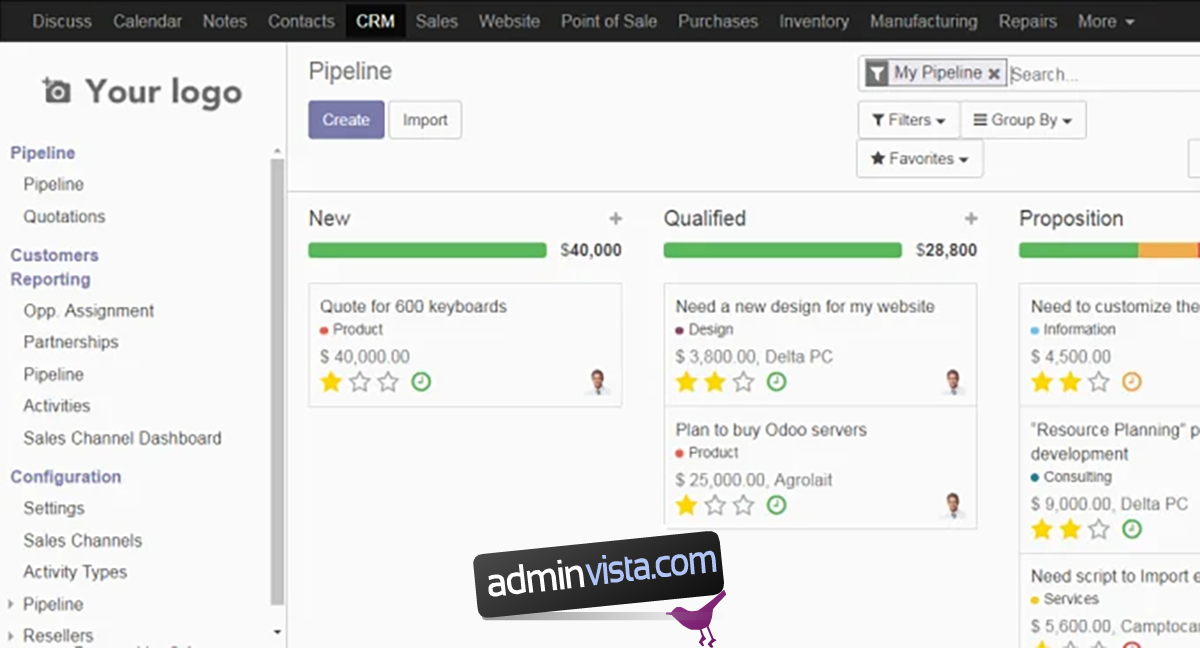
Med Odoo installerat på Ubuntu Server, gå över till en dator, öppna en ny webbläsare och få tillgång till Odoo-installationen. Logga sedan in med ditt administratörslösenord och följ anvisningarna för att konfigurera din nya installation.
HTTP://ubuntu-server-ip-address:8069